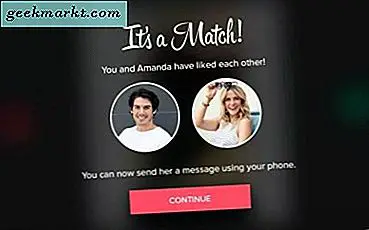Windows เป็นระบบปฏิบัติการ go-to ของฉันไม่ใช่เพราะฉันไม่ชอบระบบปฏิบัติการอื่น ๆ แต่ช่วยให้ฉันสามารถทำสิ่งดีๆกับมันได้ เมื่อเร็ว ๆ นี้ฉันได้ทำบทความเกี่ยวกับ วิธีปลดล็อกคอมพิวเตอร์ Windows ของคุณด้วยลายนิ้วมือ Androidตอนนี้ฉันได้พบวิธีอื่นแล้วนั่นคือปลดล็อก Windows ด้วย Mi Band 3
Mi Band 3 เครื่องติดตามการออกกำลังกายยอดนิยมของ Xiaomi ที่ใช้บลูทู ธ เพื่อสื่อสารกับสมาร์ทโฟน ในทางกลับกัน Windows ยังอนุญาตให้สคริปต์บางตัวทำงานแม้กระทั่งบนหน้าจอล็อก ดังนั้นเมื่อใช้ทั้งสองอย่างนี้ร่วมกันเราจึงสามารถปลดล็อกคอมพิวเตอร์ Windows ได้โดยไม่ต้องป้อนรหัสผ่านทุกครั้ง สิ่งที่คุณต้องมีคือพีซี Windows 10 ที่มีบลูทู ธ และ Mi Band 2 หรือ 3

ปลดล็อก Windows ด้วย Mi Band 3/2
ก่อนอื่นคุณต้องดาวน์โหลด Mi Unlock Tool จาก Windows Store นั่นฟรี.
หากคุณไม่สามารถเข้าถึงแอปได้ด้วยเหตุผลบางประการคุณจำเป็นต้องเปลี่ยนภูมิภาคของคุณเป็นจีน โดยไปที่ การตั้งค่า > ภูมิภาคและภาษา และเลือก ประเทศจีน จากรายชื่อประเทศ
รีสตาร์ทคอมพิวเตอร์และตอนนี้ถ้าคุณกลับไปที่ Windows Store คุณจะสามารถเห็นแอพได้ทันที
เมื่อคอมพิวเตอร์ของคุณรีสตาร์ทให้ไปที่ Microsoft Store และ ค้นหา สำหรับ Mi Unlock Tool หรือ小米智能解锁ในแถบค้นหาและ ติดตั้ง แอป
เปิด แอพและแตะที่ไฟล์ สแกน แถบแถบ แอพนี้เรียบง่ายและมีเพียงสองแท็บหนึ่งแท็บใช้สำหรับการจับคู่และอีกอันจะแสดงวงดนตรีที่จับคู่ แอพนี้ทำได้เท่านั้น คู่ Mi Band หนึ่งวง
ตอนนี้ Mi Band ของคุณควรได้รับการขับเคลื่อน บน และ ตัดการเชื่อมต่อ. คุณต้องเปิดไฟล์ ปิดบลูทู ธ ของสมาร์ทโฟน เพื่อให้ Mi Band มีอิสระในการจับคู่

ในคอมพิวเตอร์ที่ใช้ windows ของคุณและในเครื่องมือปลดล็อก Mi ให้สแกนหา Mi Band อาจใช้เวลาหนึ่งหรือสองนาที แต่จะทำได้ ค้นพบ และแจ้งให้คุณทราบ ผูก วงดนตรีกับแอพ กดปุ่มบนวงดนตรีเพื่อทำเช่นนั้น หลังจากจับคู่สำเร็จแล้วจะขอข้อมูลรับรอง windows ของคุณสำหรับการตรวจสอบความถูกต้อง กรอกรายละเอียดและกดตกลง
เกี่ยวกับมัน. ตอนนี้เครื่องมือจะเรียกใช้สคริปต์แบบเงียบ ๆ เพื่อค้นหาแถบไมล์เมื่อใดก็ตามที่คุณถูกล็อกออกจากระบบ เมื่อคุณเข้าใกล้คอมพิวเตอร์ที่ใช้ Windows ของคุณโดยสวม Mi Band เครื่องจะจดจำวงดนตรีและปลดล็อกคอมพิวเตอร์ให้คุณ
ยังอ่าน: วิธีตั้งค่า TP-Link Smart Plug กับ Alexa
มันสั้นตรงไหน?
Mi Band ใช้งานได้ดีและปลดล็อกคอมพิวเตอร์ของฉันภายในไม่กี่วินาที แต่จะใช้งานได้ก็ต่อเมื่อมีการตัดการเชื่อมต่อสาย หากเชื่อมต่อกับโทรศัพท์ของคุณหรืออุปกรณ์อื่น ๆ จากนั้นคอมพิวเตอร์ของคุณอาจมองหาวงดนตรีต่อไป ใช่มันเป็นอย่างนั้น แต่คุณชนะบางส่วนคุณก็แพ้บ้าง โดยรวมแล้วฉันไม่เห็นมันใช้ทุกวันเพราะการตัดการเชื่อมต่อ mi band ทุกครั้งที่ฉันต้องการปลดล็อก windows ใช้เวลามากกว่าการป้อนรหัสผ่านด้วยตนเองจริงๆ
ปลดล็อก Windows ด้วย Mi Band?
นี่เป็นหนึ่งในหลาย ๆ วิธีที่คุณสามารถใช้ Mi Band ของคุณในกรณีนี้เพื่อปลดล็อก Windows ของคุณ ฉันคิดว่าเป็นเรื่องดีที่ผู้คนคิดหาวิธีแก้ปัญหาที่ผลักดันเราไปสู่ระบบอัตโนมัติและเข้าถึงได้ง่าย แต่โดยส่วนตัวแล้วฉันคิดว่ามันยังไม่ละเอียดเพียงพอ เนื่องจากต้องการให้ Mi Band เป็นอิสระในขณะที่เครื่องมือ Mi Unlock พยายามปลดล็อกหน้าต่างจึงไม่ใช่สิ่งที่ฉันจะใช้เพื่อปลดล็อก Windows ทุกวัน หากคุณมีใครนอนอยู่รอบ ๆ ซึ่งไม่มีประโยชน์อย่างอื่นคุณควรไปหามัน